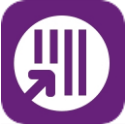


/中文/

/中文/

/中文/

/中文/

/中文/

/中文/

/中文/

/中文/

/中文/

/中文/
对于条码标签打印伙伴们都在使用什么工具?NiceLabel2018最新版是一款全新的条码标签设计打印软件。NiceLabel2018最新版可以帮助桌面用户或是企业用户及移动终端提供更佳的条码和RFID标签设计以及打印解决方案。而且NiceLabel可以大大的提高工作效率,能够帮助你减少成本,同时支持数据库、最新条码和RFID标准,有了该款条码标签设计打印工具,让你轻松工作每天。

轻松设计专业的条形码标签。
连接到现有数据库。有了标签数据的数据库,不需要创建数量众多但几乎完全相同的标签设计。
轻松创建级联变量。Nicelabel Designer Standard 支持序列号、提示、日期/时间戳、链接字段、表达式和数据库。表达式允许将多个字段连结(相互链接)和操作,创建复合变量,如序列号。
让操作员轻松打印标签。Designer Standard包括帮助使打印更快、更准确的模块。QuickPrint帮助用户快速选择正确的模板。

创建基本标签;
创建基本标签,主要是在创建标签弹出的“标签向导”中,对打印机进行选择、定义标签和尺寸的大小、页面的布局等设置。
创建不可变文本;
点击工具箱中的文本按钮,文本光标将出现在屏幕上,将光标移动到您想在标签上放置文本的位置,单击鼠标按钮。显示对象属性的对话框将打开。
输入文本“sample”,单击完成按钮。(您可以单击“字体”选项后的选择按钮,对输入的文本进行字体格式的修改)
插入条形码;
单击工具箱中的条码按钮,将光标移动到标签上的理想位置,但是鼠标按钮,打开条码属性对话框;
输入“123456”作为条码内容,单击“定义”按钮,打开“编辑条码”对话框;
选择条码类型(本文小编以code 128码为例),单击确定按钮,返回属性对话框,单击完成按钮。您可以拖动条码到理想位置,以及拖动对象控制柄,改变对象大小,控制柄是环绕在被选中对象四周的矩形框。

插入图片;
单击工具箱中的图片按钮,将光标移动到标签理想位置,单击鼠标按钮,在弹出的对话框中浏览您硬盘上的图片,选中要插入的图片,单击打开按钮。
使用右侧设计工具栏中的对齐工具,实现对象的理想分布,下图是调整后的效果图;
保存标签;单击工具栏的保存图标,在弹出的对话框键入标签名称并保存。



 EPSON Easy Photo Print官方版(爱普生照片打印软件) v2.32 最新版打印工具
/ 35M
EPSON Easy Photo Print官方版(爱普生照片打印软件) v2.32 最新版打印工具
/ 35M
 爱普生Epson L3150一体机驱动(解决打印机与电脑连接) 免费版打印工具
/ 52M
爱普生Epson L3150一体机驱动(解决打印机与电脑连接) 免费版打印工具
/ 52M
 爱普生打印机清零软件中文版(爱普生通用清理工具) v4.30 免费版打印工具
/ 795K
爱普生打印机清零软件中文版(爱普生通用清理工具) v4.30 免费版打印工具
/ 795K
 爱普生EpsonL1300废墨清零软件(从新设置打印机) v1.0 绿色版打印工具
/ 2M
爱普生EpsonL1300废墨清零软件(从新设置打印机) v1.0 绿色版打印工具
/ 2M
 爱普生L3118打印机驱动最新版(扫描驱动) v2.61 官方版打印工具
/ 111M
爱普生L3118打印机驱动最新版(扫描驱动) v2.61 官方版打印工具
/ 111M
 爱普生1390清零软件免费版(打印机清零工具) v1.0 官方版打印工具
/ 771K
爱普生1390清零软件免费版(打印机清零工具) v1.0 官方版打印工具
/ 771K
 pos58热敏打印机驱动官方通用版(打印机调试工具) 免费版打印工具
/ 728K
pos58热敏打印机驱动官方通用版(打印机调试工具) 免费版打印工具
/ 728K
 Pantum奔图M6500扫描打印驱动软件v1.3 官方版打印工具
/ 51M
Pantum奔图M6500扫描打印驱动软件v1.3 官方版打印工具
/ 51M
 EPSON Easy Photo Print专业版(爱普生照片打印软件) v2.32 电脑版打印工具
/ 35M
EPSON Easy Photo Print专业版(爱普生照片打印软件) v2.32 电脑版打印工具
/ 35M
 pdfFactory中文注册版v6.34 免费版打印工具
/ 11M
pdfFactory中文注册版v6.34 免费版打印工具
/ 11M
 EPSON Easy Photo Print官方版(爱普生照片打印软件) v2.32 最新版打印工具
/ 35M
EPSON Easy Photo Print官方版(爱普生照片打印软件) v2.32 最新版打印工具
/ 35M
 爱普生Epson L3150一体机驱动(解决打印机与电脑连接) 免费版打印工具
/ 52M
爱普生Epson L3150一体机驱动(解决打印机与电脑连接) 免费版打印工具
/ 52M
 爱普生打印机清零软件中文版(爱普生通用清理工具) v4.30 免费版打印工具
/ 795K
爱普生打印机清零软件中文版(爱普生通用清理工具) v4.30 免费版打印工具
/ 795K
 爱普生EpsonL1300废墨清零软件(从新设置打印机) v1.0 绿色版打印工具
/ 2M
爱普生EpsonL1300废墨清零软件(从新设置打印机) v1.0 绿色版打印工具
/ 2M
 爱普生L3118打印机驱动最新版(扫描驱动) v2.61 官方版打印工具
/ 111M
爱普生L3118打印机驱动最新版(扫描驱动) v2.61 官方版打印工具
/ 111M
 爱普生1390清零软件免费版(打印机清零工具) v1.0 官方版打印工具
/ 771K
爱普生1390清零软件免费版(打印机清零工具) v1.0 官方版打印工具
/ 771K
 pos58热敏打印机驱动官方通用版(打印机调试工具) 免费版打印工具
/ 728K
pos58热敏打印机驱动官方通用版(打印机调试工具) 免费版打印工具
/ 728K
 Pantum奔图M6500扫描打印驱动软件v1.3 官方版打印工具
/ 51M
Pantum奔图M6500扫描打印驱动软件v1.3 官方版打印工具
/ 51M
 EPSON Easy Photo Print专业版(爱普生照片打印软件) v2.32 电脑版打印工具
/ 35M
EPSON Easy Photo Print专业版(爱普生照片打印软件) v2.32 电脑版打印工具
/ 35M
 pdfFactory中文注册版v6.34 免费版打印工具
/ 11M
pdfFactory中文注册版v6.34 免费版打印工具
/ 11M
 EPSON Easy Photo Print官方版(爱普生照片打印软件) v2.32 最新版打印工具
EPSON Easy Photo Print官方版(爱普生照片打印软件) v2.32 最新版打印工具
 爱普生Epson L3150一体机驱动(解决打印机与电脑连接) 免费版打印工具
爱普生Epson L3150一体机驱动(解决打印机与电脑连接) 免费版打印工具
 爱普生打印机清零软件中文版(爱普生通用清理工具) v4.30 免费版打印工具
爱普生打印机清零软件中文版(爱普生通用清理工具) v4.30 免费版打印工具
 爱普生EpsonL1300废墨清零软件(从新设置打印机) v1.0 绿色版打印工具
爱普生EpsonL1300废墨清零软件(从新设置打印机) v1.0 绿色版打印工具
 爱普生L3118打印机驱动最新版(扫描驱动) v2.61 官方版打印工具
爱普生L3118打印机驱动最新版(扫描驱动) v2.61 官方版打印工具
 爱普生1390清零软件免费版(打印机清零工具) v1.0 官方版打印工具
爱普生1390清零软件免费版(打印机清零工具) v1.0 官方版打印工具
 pos58热敏打印机驱动官方通用版(打印机调试工具) 免费版打印工具
pos58热敏打印机驱动官方通用版(打印机调试工具) 免费版打印工具
 Pantum奔图M6500扫描打印驱动软件v1.3 官方版打印工具
Pantum奔图M6500扫描打印驱动软件v1.3 官方版打印工具
 EPSON Easy Photo Print专业版(爱普生照片打印软件) v2.32 电脑版打印工具
EPSON Easy Photo Print专业版(爱普生照片打印软件) v2.32 电脑版打印工具